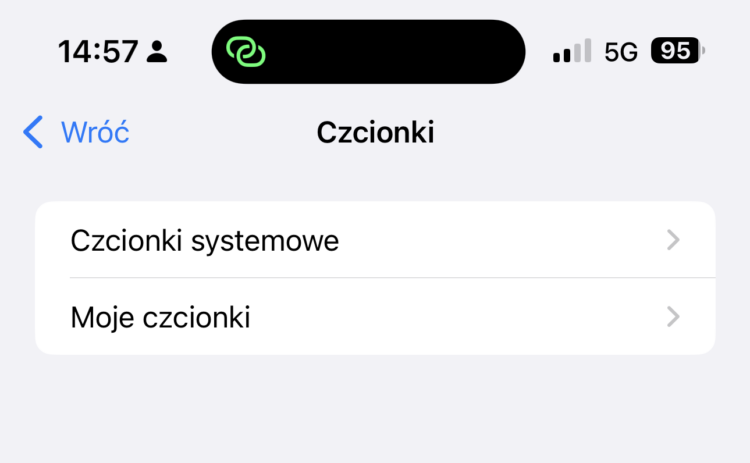W iPhone’ach, podobnie jak w innych urządzeniach Apple, użytkownicy mają możliwość dostosowania wyglądu tekstu w różnych aplikacjach oraz interfejsie systemowym. Chociaż Apple nie oferuje tak pełnej personalizacji czcionek jak niektóre urządzenia z Androidem, to nadal istnieje kilka ciekawych sposobów, aby dostosować tekst na Twoim iPhone’ie. Poniżej znajdziesz informacje, jak zmodyfikować rozmiar czcionki, włączyć pogrubienie oraz zainstalować niestandardowe czcionki w wybranych aplikacjach, co może poprawić czytelność i nadać Twojemu urządzeniu indywidualny styl.
1. Zmiana rozmiaru czcionki w systemie iOS
Apple daje użytkownikom możliwość zmiany rozmiaru czcionki w całym systemie iOS, co wpływa na wygląd tekstu w kluczowych aplikacjach, takich jak Wiadomości, Mail, Notatki, a także na ekranie głównym. Dzięki tej funkcji możesz dostosować wielkość tekstu zgodnie z własnymi preferencjami, co jest szczególnie przydatne, jeśli masz problemy z odczytywaniem mniejszych liter.
Kroki:
- Otwórz aplikację Ustawienia na iPhone’ie.
- Przejdź do sekcji Wyświetlacz i jasność.
- Kliknij Rozmiar tekstu.
- Przesuń suwak w prawo, aby zwiększyć rozmiar czcionki, lub w lewo, aby go zmniejszyć.
Zmiany te zostaną automatycznie zastosowane w całym systemie oraz w aplikacjach, które wspierają dynamiczne dostosowywanie rozmiaru czcionki, co zapewnia spójny wygląd i czytelność.
2. Pogrubienie czcionki
Jeśli standardowa czcionka w iPhone’ie wydaje Ci się zbyt cienka, możesz skorzystać z opcji pogrubienia tekstu. Funkcja ta sprawia, że wszystkie czcionki w systemie, zarówno na ekranie głównym, jak i w aplikacjach, stają się bardziej wyraźne i kontrastowe, co może znacząco poprawić czytelność.
Kroki:
- Otwórz Ustawienia.
- Przejdź do sekcji Wyświetlacz i jasność.
- Włącz przełącznik Pogrubiona czcionka.
Efekt pogrubienia zostanie zastosowany w całym systemie, co od razu poprawi wyrazistość tekstu na ekranie.
3. Instalowanie niestandardowych czcionek w iPhone
Choć iOS nie pozwala na pełną zmianę systemowej czcionki, możesz zainstalować dodatkowe czcionki, które będą dostępne w wybranych aplikacjach, takich jak Pages, Keynote, Mail czy w narzędziach do projektowania graficznego. Ta opcja została wprowadzona od iOS 13 i pozwala na pewien poziom personalizacji.
Kroki, jak zainstalować niestandardowe czcionki:
- Pobierz aplikację do zarządzania czcionkami z App Store, np. iFont, Font Diner lub Adobe Creative Cloud.
- Otwórz aplikację i wybierz czcionki, które chcesz zainstalować.
- Po pobraniu czcionek przejdź do Ustawienia > Ogólne > Czcionki, aby zobaczyć zainstalowane czcionki.
Zainstalowane czcionki będą dostępne w aplikacjach obsługujących tę funkcję, takich jak Pages czy Mail, co pozwoli na ich swobodne używanie w codziennych zadaniach.
4. Zmiana czcionki w aplikacjach
Niektóre aplikacje, zwłaszcza te do edycji tekstu, pozwalają na ręczną zmianę czcionki bez konieczności modyfikowania ustawień systemowych. Przykłady takich aplikacji to Pages, Microsoft Word, Google Docs, a także narzędzia do projektowania graficznego.
Jak to zrobić?
- Otwórz aplikację, taką jak Pages lub Word.
- Tworząc nowy dokument lub edytując istniejący, zaznacz tekst, który chcesz sformatować.
- Wybierz opcję Czcionka lub Styl z menu formatowania, a następnie wybierz jedną z dostępnych czcionek.
Dzięki tej funkcji możesz dostosować wygląd tekstu w zależności od swoich preferencji, co jest szczególnie przydatne przy tworzeniu bardziej profesjonalnych dokumentów.
5. Używanie funkcji „Zoom” dla większej czytelności
Jeżeli standardowe opcje dostosowywania czcionek w iPhone’ie są niewystarczające, warto skorzystać z funkcji „Zoom”. Pozwala ona na powiększenie dowolnego fragmentu ekranu, co jest nieocenione dla osób, które mają trudności z odczytywaniem małego tekstu.
Jak włączyć Zoom:
- Otwórz Ustawienia.
- Przejdź do sekcji Dostępność.
- Wybierz Zoom i włącz przełącznik.
Po uruchomieniu funkcji „Zoom” możesz powiększać wybrany obszar ekranu, stukając dwukrotnie trzema palcami. Jest to szczególnie przydatne w aplikacjach, w których zmiana rozmiaru czcionki jest ograniczona.
6. Czy można całkowicie zmienić czcionkę systemową w iPhone?
Niestety, Apple nie przewidziało opcji pełnej zmiany systemowej czcionki w iOS. Jest to celowy zabieg, mający na celu utrzymanie spójności interfejsu użytkownika. Mimo tego, że nie możemy zmienić systemowej czcionki, Apple oferuje kilka opcji dostosowania, takich jak zmiana rozmiaru, pogrubienie oraz używanie niestandardowych czcionek w wybranych aplikacjach.
Podsumowanie
Choć iPhone nie daje możliwości pełnej zmiany czcionki systemowej, oferuje wiele opcji personalizacji tekstu, które mogą znacząco wpłynąć na komfort użytkowania. Możliwość zmiany rozmiaru czcionki, włączenia pogrubienia oraz instalowania niestandardowych czcionek w aplikacjach sprawia, że każdy użytkownik może dostosować urządzenie do swoich preferencji. Dla osób o szczególnych potrzebach, funkcja „Zoom” pozwala na dodatkowe powiększanie tekstu na ekranie, co czyni iPhone’a jeszcze bardziej przystępnym narzędziem do codziennego użytku.